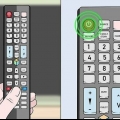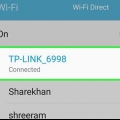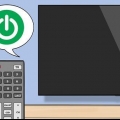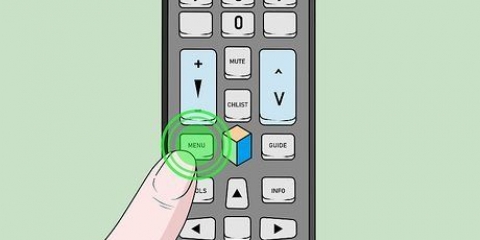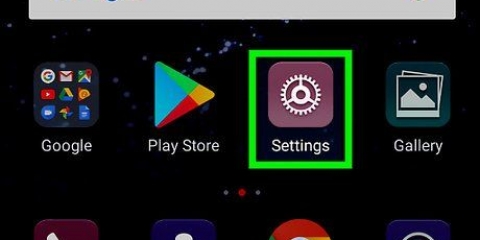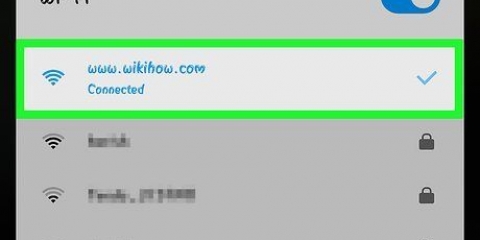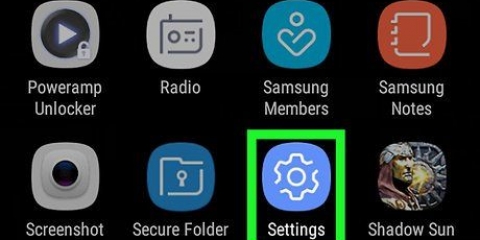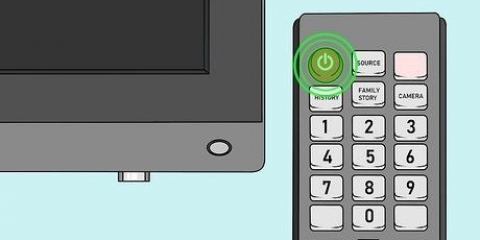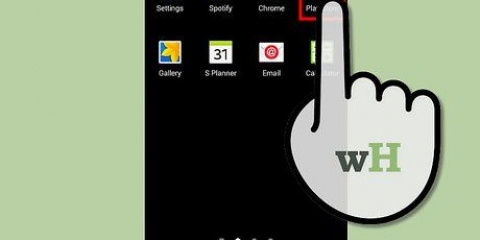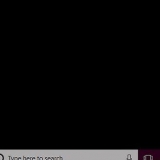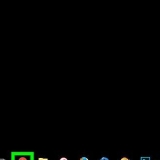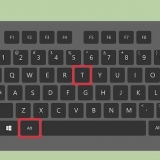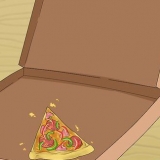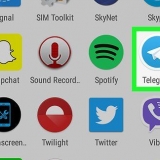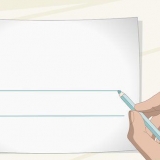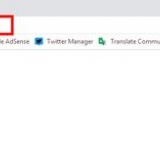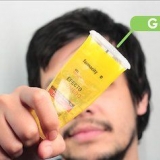Scarica app su una smart tv samsung
Contenuto
Questo tutorial ti insegnerà come trovare e aggiungere app alla tua Smart TV Samsung. Imparerai anche come organizzare le app nella schermata iniziale e come eliminare le app che non utilizzi più.
Passi
Metodo 1 di 3: aggiunta di app

1. Premere sulCasa pulsante sul telecomando. Apre la schermata iniziale della tua smart TV.
- Scopri come registrare la tua Smart TV Samsung per iniziare se non hai ancora collegato la tua TV a Internet.

2. SelezionareAPP. Questa è l`icona nella parte inferiore dello schermo con 4 cerchi. Usa i pulsanti direzionali sul telecomando per navigare lì (dovrebbe essere in basso a sinistra).

3. Seleziona una categoria da sfogliare. Nella parte inferiore dello schermo vengono visualizzate diverse categorie. Scegli una categoria per vedere cosa è disponibile.

4. Seleziona un`app per saperne di più. Vedrai i dettagli sull`app, nonché schermate e app correlate.
Se stai utilizzando un modello dell`anno 2016 o 2017 puoi utilizzare il pulsante Aprire selezionare per avviare l`app senza aggiungerla alla schermata iniziale.

5. SelezionareInstallare (nuovi modelli) o Aggiungi a Start (modelli precedenti). Questo scaricherà l`app selezionata e la aggiungerà alla schermata iniziale.
Quando avvii l`app dalla schermata iniziale, ti potrebbe essere chiesto di accedere all`app o di creare un nuovo account. Segui le istruzioni sullo schermo per farlo.
Metodo 2 di 3: organizza le app nella schermata iniziale

1. Premere sulCasa pulsante sul telecomando. Si aprirà la schermata iniziale della tua smart TV.

2. Passa a un`app che desideri spostare. Usa i tasti di direzione per scegliere l`app.

3. Premere il tasto giù. Apparirà un menu sotto l`app.

4. Selezionarespostare. Ora puoi spostare l`app.

5. Passa alla posizione in cui desideri posizionare l`app. Usa i tasti direzionali per arrivarci.

6. premereSelezionare sul telecomando. L`icona dell`app apparirà ora nella nuova posizione.
Metodo 3 di 3: disinstalla le app

1. Premere sulCasa pulsante sul telecomando. Si aprirà la schermata iniziale della tua smart TV.

2. SelezionareAPP. Questa è l`icona nella parte inferiore dello schermo con 4 cerchi. Usa i pulsanti direzionali sul telecomando per navigare lì (dovrebbe essere in basso a sinistra).

3. SelezionareImpostazioni o Opzioni. L`opzione che vedi dipende dal tuo modello di smart TV.
Se stai utilizzando il modello 2016, seleziona ora rimuovere.

4. Seleziona l`app che desideri rimuovere. Diverse opzioni appariranno sotto l`icona dell`app.
Se stai utilizzando il modello 2016, seleziona ora Pronto.

5. SelezionareEliminare. Viene visualizzato un messaggio di conferma.

6. SelezionareEliminare (modelli più recenti) o OK (modelli precedenti). Questo rimuoverà l`app dalla tua TV.
Articoli sull'argomento "Scarica app su una smart tv samsung"
Condividi sui social network:
Simile
Popolare